阻止 YouTube 自动暂停的 16 种方法:无缝流媒体的简单解决方案
已发表: 2024-01-11想象一下观看 YouTube 视频时突然突然暂停。 这可能会令人沮丧,像这样频繁的打扰会分散你的注意力并破坏你的心情。 YouTube 视频暂停是许多用户面临的最常见问题。 造成这种情况的原因可能有多种:互联网连接不佳、YouTube 应用程序本身存在问题、设备上某些应用程序的其他进程中断 YouTube 播放等等。 好消息是,您可以使用简单的故障排除技术快速解决这些问题。
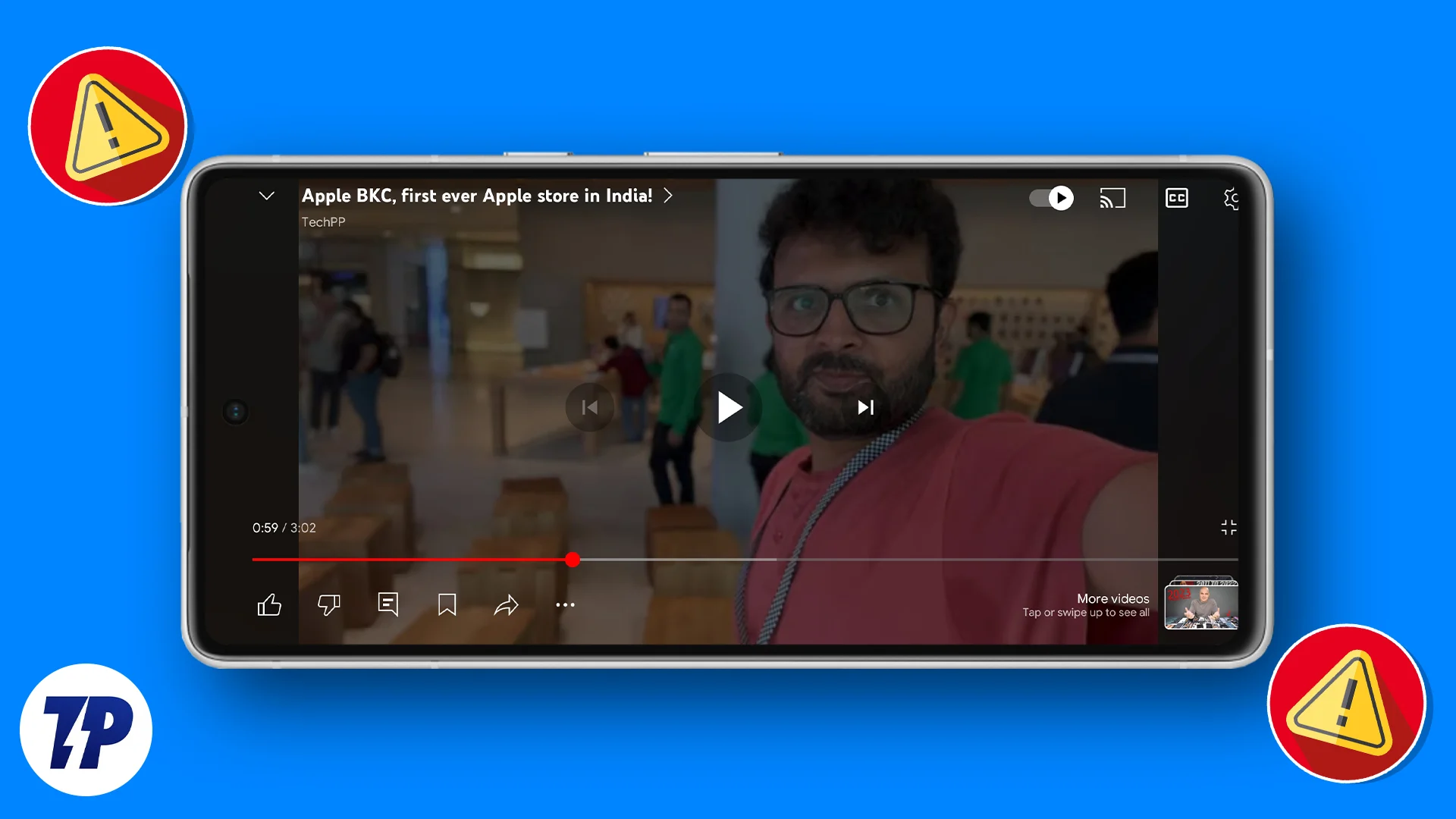
在本指南中,您将学习解决此问题的各种故障排除技术。 我们将为您提供简单易行的步骤,您可以采取这些步骤来快速解决问题并再次享受 YouTube 播放。
目录
如何停止 YouTube 自动暂停视频
检查您的互联网连接
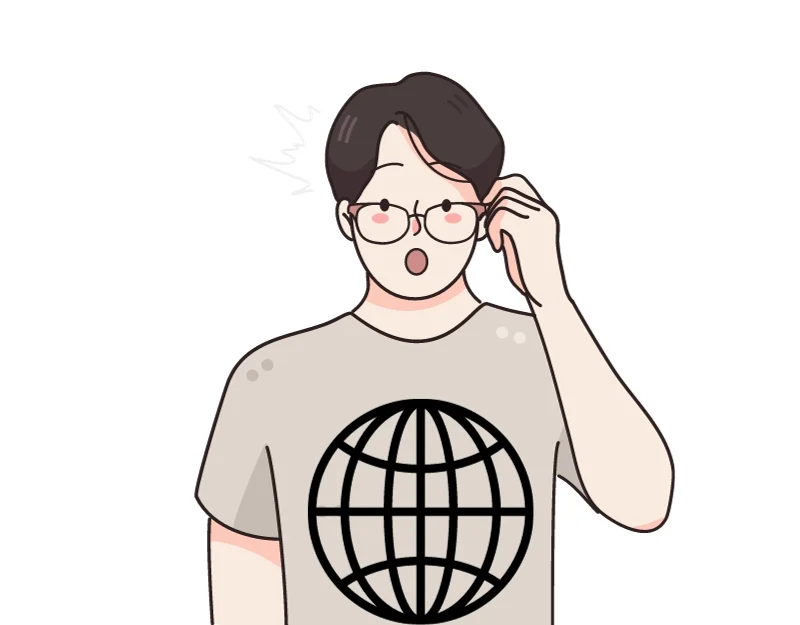
互联网连接问题是 YouTube 视频经常暂停的最常见原因。 如果您的互联网连接较弱、不稳定或太慢,视频将暂停以加载更多内容。 如果您正在观看需要大量数据的高分辨率视频并且 YouTube 视频会暂停和缓冲,这一点尤其明显。
要解决此问题,请首先检查智能手机上的互联网连接。 如果您使用移动数据,请检查信号强度是否良好。 有时关闭然后再次打开连接就足以改善它。 如果这些步骤不起作用,请尝试降低 YouTube 上的视频质量。 较低质量的视频使用较少的数据,并且可以在较慢的连接上更流畅地传输。
关闭数据保护程序和 YouTube 数据限制
您设备的数据保存模式可能会导致 YouTube 视频暂停。 激活数据保护模式后,它会尝试减少和限制应用程序的数据消耗。 这可能会导致视频无法播放或被阻止。 还要检查您的 YouTube 后台数据是否受到限制; 这也会影响视频播放,尤其是在画中画 (PiP) 模式下或您尝试在后台播放视频时。 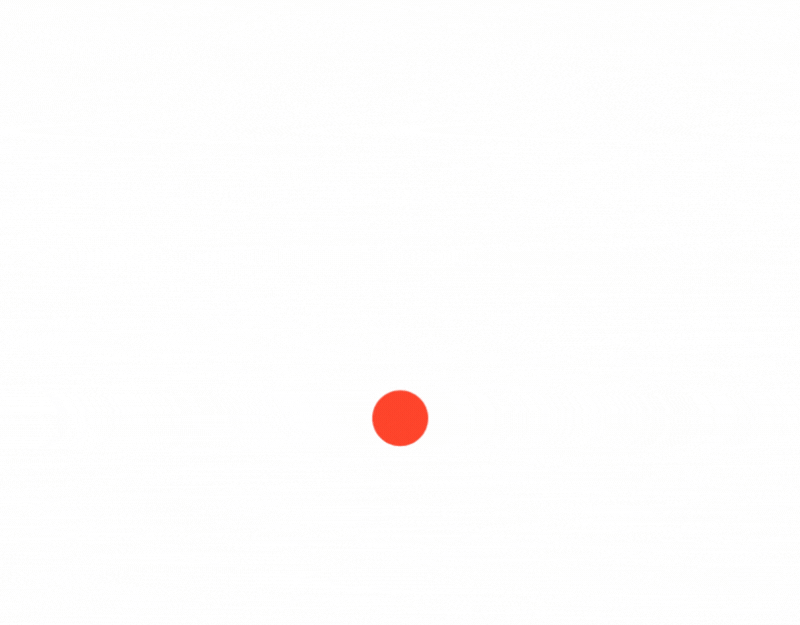
如何在 Android 上关闭数据保护程序
- 打开 Android 智能手机上的“设置”
- 单击“网络和连接” ,然后点击“数据保护程序”(这可能会有所不同,具体取决于您的 Android 版本和您使用的品牌。您可以使用搜索来查找智能手机上的数据保护程序设置)
- 增加数据节省限制或将其关闭以中断体验。
- 以同样的方式,删除YouTube的后台数据使用。
- 打开 Android 设备上的“设置” 。 导航至数据使用情况。 点击数据使用情况可查看不同应用程序的数据消耗统计信息。
- 选择 YouTube 并启用该应用程序的后台数据(如果该应用程序已关闭)。 (同样,这些步骤可能会略有不同,具体取决于 Android 版本和您使用的品牌类型)。
如何关闭 iOS 上的数据保护设置
- 打开 iPhone 上的“设置” ,然后单击“移动服务”。
- 点击移动数据选项,然后点击数据模式。
- 将其设置为标准或允许在 5G 上使用更多数据。
- 取消限制后台数据使用。 转到 iPhone 上的“设置”并点击YouTube
- 单击后台应用程序刷新并打开后台应用程序刷新
检查 YouTube 服务器状态
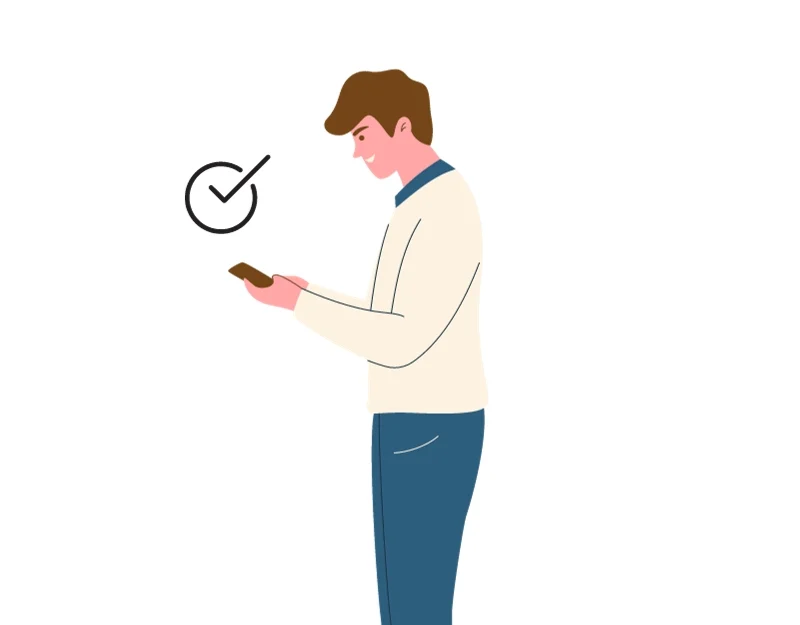
服务器中断是 YouTube 上的视频暂停的另一个原因。 如果 YouTube 服务器宕机或出现问题,YouTube 视频可能会经常中断、缓冲或根本无法加载。 要解决此问题,请检查 YouTube 是否对所有人都处于离线状态,还是仅对您而言处于离线状态。 您可以通过访问 DownDetector 等网站来执行此操作,该网站报告各种在线服务的状态。 如果这是一个普遍存在的问题,那么作为用户您无能为力。 等待 YouTube 解决该问题。
断开多个蓝牙设备的连接
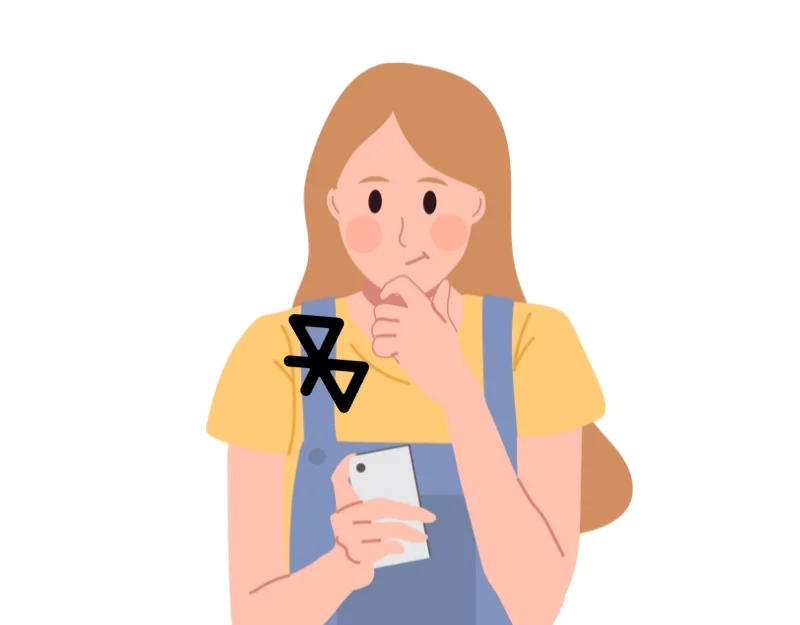
断开您的蓝牙设备。 如果连接了蓝牙耳机或扬声器,YouTube 可能会自动暂停视频。 为避免这种情况,请暂时关闭设备上的蓝牙或在设备设置中断开蓝牙设备的连接。
尝试关闭其他应用程序和选项卡
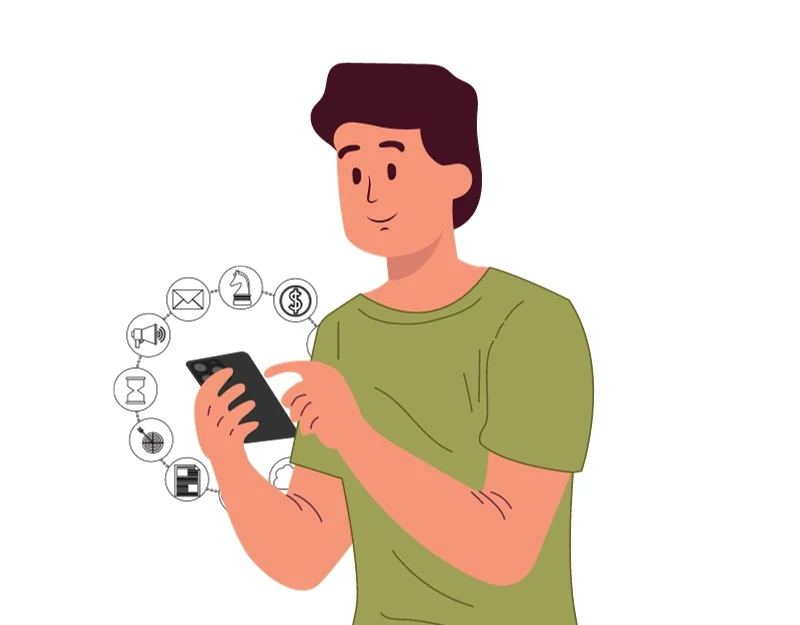
有时,您设备上的其他应用程序或后台进程可以自动暂停 YouTube 视频。 例如,如果另一个正在播放音频或视频的应用程序在后台运行,YouTube 可能会自动暂停。 如果您在浏览器中使用 YouTube 并且打开了多个选项卡,某些网站也可能会在后台暂停 YouTube 播放。 关闭智能手机上所有不必要的应用程序或选项卡以避免此问题。 如果您使用的是浏览器,请检查所有播放媒体的选项卡并将其关闭。
关闭广告拦截器
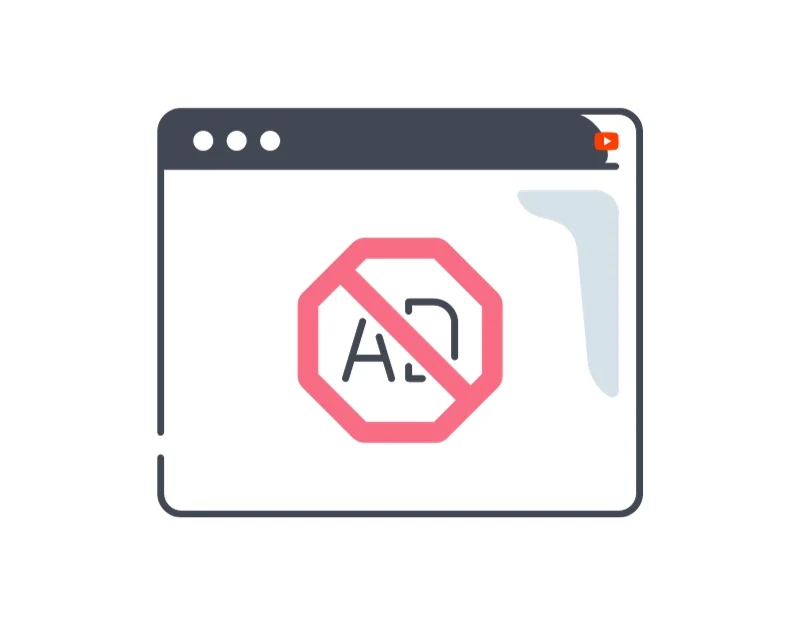
大多数用户提到的另一个原因是广告拦截器造成的干扰。 YouTube 已开始抵制广告拦截器,广告拦截器会导致视频自动暂停或无法在浏览器中播放。 这是 YouTube 和广告拦截器一直存在的问题。 要解决此问题,请禁用 YouTube 上的广告拦截器。 如果您仍想通过广告拦截器使用 YouTube,则可以使用其他广告拦截工具,例如 Ghostery 或 AdGuard。 您还可以使用 Newpipe 等其他平台,这些平台提供类似 YouTube 的体验,而且没有广告。
如何关闭设备上的广告拦截器:
广告拦截器通常以扩展的形式使用。 您可以禁用该扩展程序或将 YouTube 页面列入白名单以允许广告。 您可以按照以下步骤禁用浏览器上的广告拦截器扩展程序。
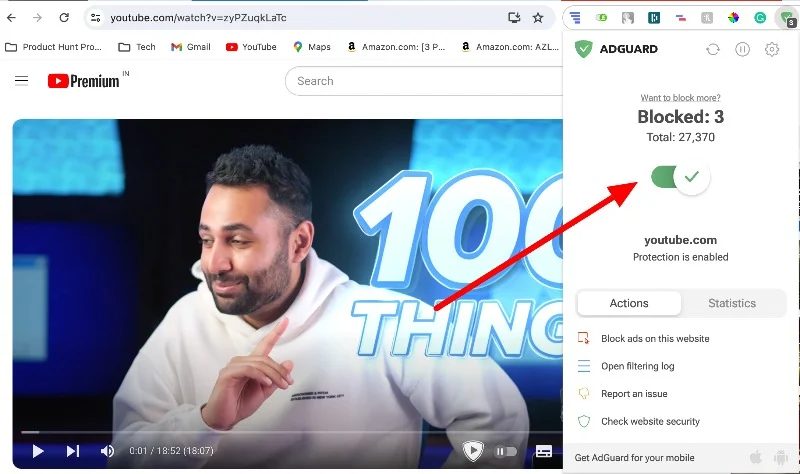
要将 YouTube 列入白名单,请单击广告拦截器扩展程序并关闭保护。 大多数广告拦截器都提供激活和停用保护的选项。
禁用浏览器扩展
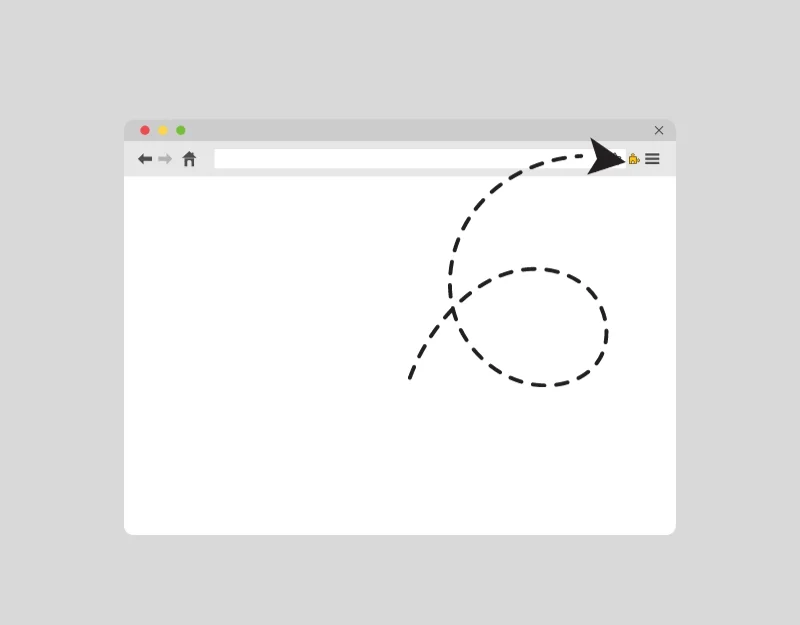
如果您的 YouTube 视频经常在桌面上暂停,请关闭您的扩展程序。 有时,您的浏览器扩展程序可能会意外干扰 YouTube 播放并暂停视频。 您可以立即禁用所有扩展程序,也可以单独禁用它们以查找导致问题的扩展程序。 在这里您可以了解如何在最流行的网络浏览器中禁用扩展程序。
谷歌浏览器:
- 打开 Google Chrome 并单击右上角的三个点以打开菜单。
- 转到“扩展” ,然后转到“管理扩展”。
- 禁用每个扩展并解决问题。
火狐浏览器:
- 单击右上角的菜单按钮。
- 选择“附加组件和主题”。 并卸载扩展。
微软边缘:
- 单击工具栏中的扩展按钮。
- 选择管理扩展,然后关闭扩展。
尝试清除浏览器缓存

有时,浏览器或应用程序缓存问题也可能导致 YouTube 视频暂停。 为了更快地加载网站或应用程序,缓存是必需的。 然而,随着时间的推移,该缓存可能会变得混乱或过时,并导致 YouTube 上的视频播放中断等问题。
要解决此问题,请清除设备上浏览器或应用程序的缓存。 要清除 YouTube 应用程序缓存,请按应用程序,单击应用程序信息,转到存储并删除缓存数据。 要清除浏览器缓存,请转到设置菜单并找到清除浏览器数据(包括缓存)的选项。 以下是详细步骤:
如何清除浏览器缓存
- 打开Chrome并选择右上角的Chrome 菜单图标(三个垂直点)。
- 单击“设置”。
- 单击“隐私和安全”选项卡,然后单击“清除浏览数据”
- 或者,按 Ctrl + Shift + Delete 打开“清除浏览数据”窗口或在地址栏中输入 chrome://settings/clearBrowserData。
如何清除 Android 和 iPhone 上的 Youtube 应用程序缓存

- 打开 Android 设备上的“设置” 。
- 滚动到“应用程序”或“应用程序管理器” (这可能会因您的设备而异)。
- 找到并选择 YouTube 应用。
- 点击“存储”,然后单击“清除缓存”选项,点击它可以清除应用程序的缓存。
对于 iPhone:
- 关于 iPhone 上的设置
- 点击常规。
- 接下来,选择iPhone 存储。 选择 YouTube 应用程序来清除缓存。
- 在应用程序的设置中,您将找到有关该应用程序的各种详细信息,包括其大小和用法。 单击卸载应用程序以清理缓存。
切换浏览器
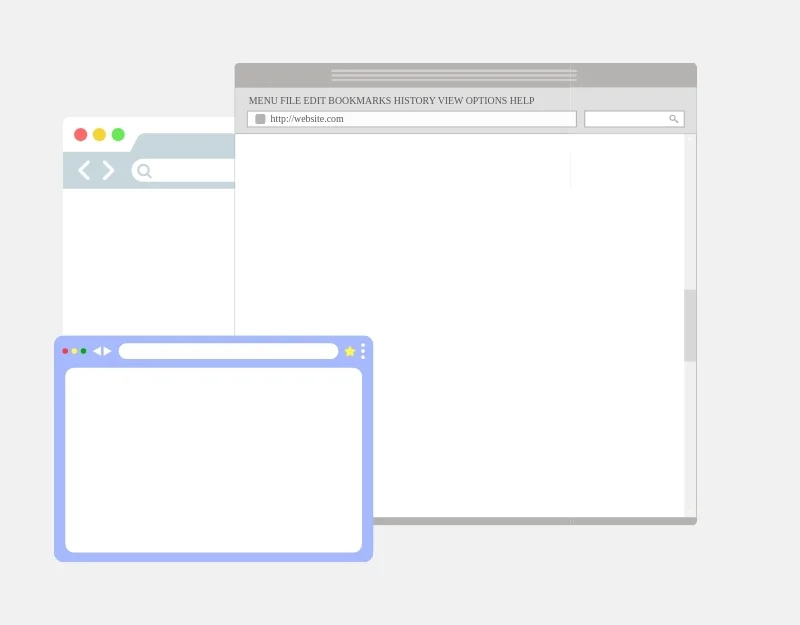
浏览器问题也可能导致 YouTube 自动暂停视频。 例如,Vivaldi 浏览器的用户报告了 YouTube 视频在更新后仅播放一秒就暂停的问题。 如果您的浏览器遇到同样的问题,请将浏览器更新到最新版本以解决此问题。 如果问题仍然存在,请使用其他浏览器,直到问题在您的首选浏览器中得到解决。
如何更新您的浏览器:
- 我们列出了 Google 的步骤。 您可以在其他浏览器上执行类似的步骤。
- 打开 Google Chrome 并单击 Chrome 浏览器右上角的三个小点。
- 将鼠标悬停在“帮助”上,然后单击“关于 Google Chrome”。
- 然后 Chrome 将检查是否有可用的更新。 如果有,它将立即开始下载。
- 下载更新后,单击重新启动以安装新版本的 Google Chrome。
- 对于 Microsoft Edge,您可以执行类似的步骤。
检查您设备的存储空间
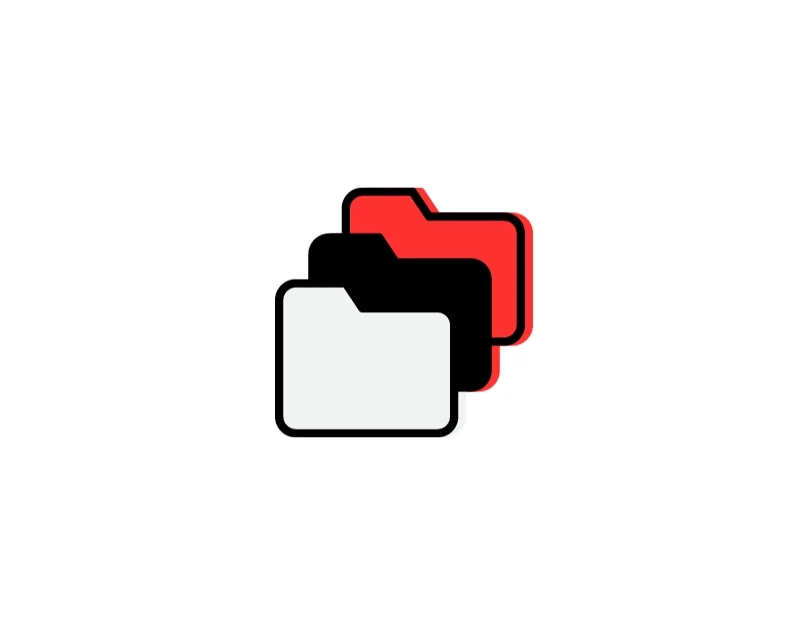
检查设备上的剩余存储空间。 当您的设备存储空间不足时,YouTube 可能会自动暂停 YouTube 应用中的视频。 确保您的设备正常工作。 确保您的设备上至少有建议的可用空间的 10-15%。 如果您的设备空间不足,您可以使用 Google 文件等垃圾清理应用来释放空间。
如何清除 Android 和 iPhone 上的存储空间
- 在 Android 智能手机上通过 Google 应用程序下载并安装文件。 对于 iPhone,请检查以下步骤。
- 在底部导航栏中,转到清理选项卡。
- 现在您将看到不同的部分,例如清理垃圾文件、大文件、删除未使用的应用程序等。
- 根据您的喜好,转到任何部分并清理智能手机上不需要的文件。
- 您可以使用Cleaner for iPhone和Smart Cleaner 等替代应用程序来清理 iPhone 应用程序上的垃圾文件。
- 您还可以通过转到 iPhone 上的设置来手动删除垃圾文件。 打开“设置”>“常规”>“iPhone 存储”。 在这里,您可以管理 iPhone 上的存储空间。 选择该应用程序并删除垃圾文件。
强制关闭并重新启动 YouTube 应用
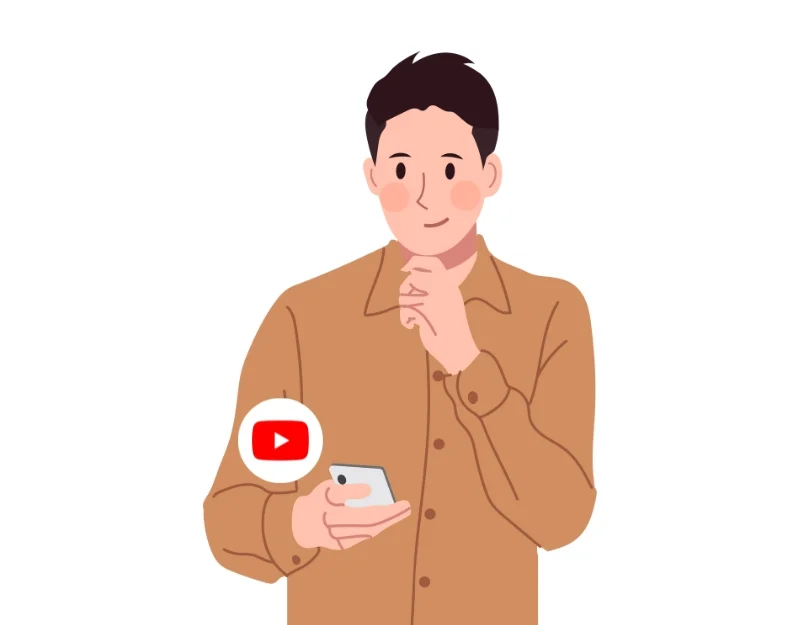
如果您的 YouTube 视频突然暂停,则 YouTube 应用可能存在问题。 要解决此问题,请关闭智能手机上的 YouTube 应用。 转到最近的应用程序并向上滑动要删除的应用程序,以强制关闭并重新启动 Youtube 应用程序。 如果问题仍然存在,请尝试重新启动您的设备。 这将停止您设备上的所有正在运行的进程,并且 YouTube 视频暂停的问题可能会得到解决。
安卓:
- 打开您的智能手机并找到 Youtube 应用程序。
- 长按应用程序并单击 I 按钮。
- 在“应用程序信息”部分中,单击“强制停止”按钮以停止应用程序运行。 根据智能手机品牌的不同,这略有不同,但强制停止文本通常是相同的。
iOS:
- iOS 上没有直接选项可以强制停止应用程序。
- 您可以通过从“最近使用”屏幕上滑动来关闭或强制停止正在运行的应用程序。
更新 YouTube 应用
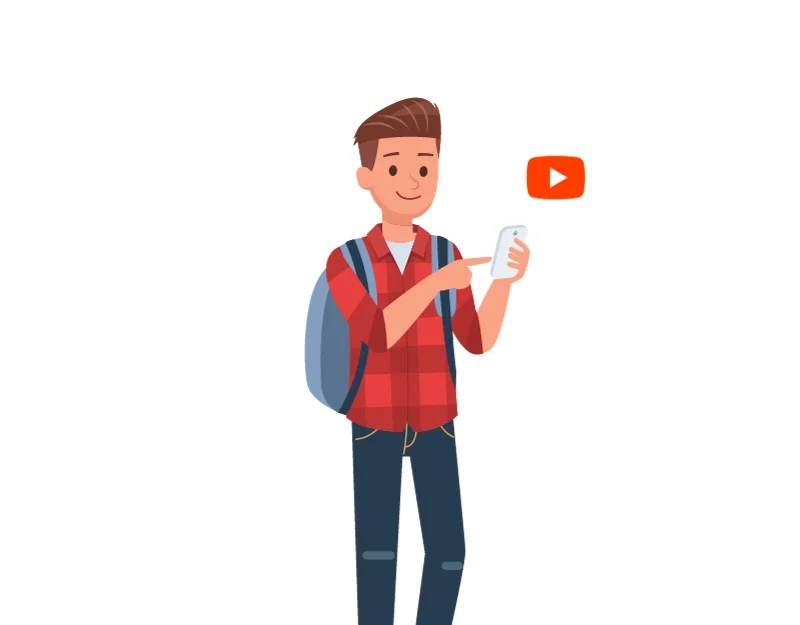
YouTube 应用中的故障有时会导致视频暂停。 造成这种情况的原因有多种,例如应用程序版本过时、临时软件错误或 YouTube 应用程序与设备操作系统之间的版本冲突。 要解决此问题,请更新您设备上的 YouTube 应用。 如果您使用的是 iOS 设备,您可以访问 Apple App Store;如果您使用的是 Android 设备,您可以访问 Google Play Store,并将应用程序更新到最新版本。
关闭 YouTube 中断
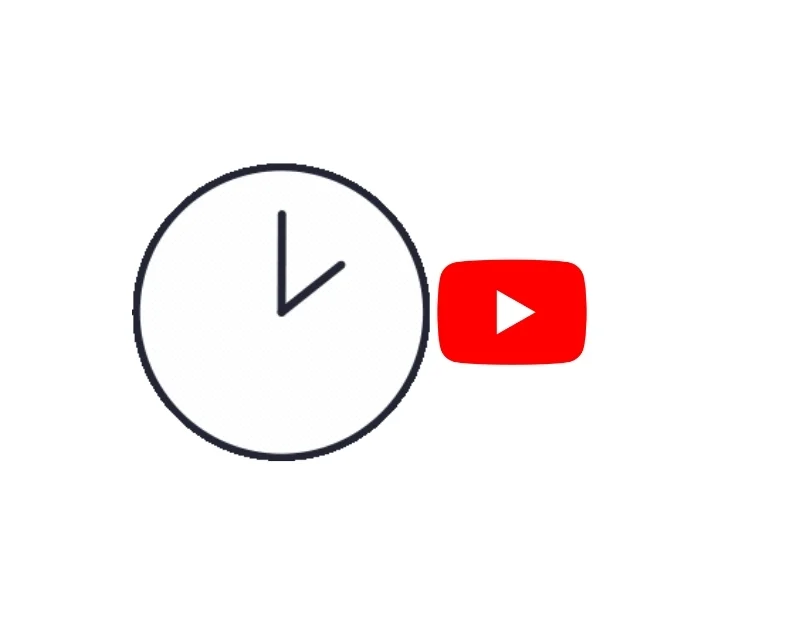
YouTube Break 会提醒您在观看视频一段时间后休息一下。 您可以在 YouTube 应用设置中进行设置。 一旦达到限制,YouTube 会在时间到时向您发送提醒,并自动暂停 YouTube 视频。 关闭 YouTube 休息功能或增加休息时间来解决此问题。
如何关闭 YouTube 中断功能:
- 在 Android 或 iPhone 上打开YouTube 应用。
- 点击您的个人资料图标。 位于屏幕的顶角
- 单击屏幕右上角的“设置”图标。
- 在“设置”菜单中,单击“常规”。
- 找到提醒我休息一下选项。 将开关关闭即可打开。
- 这适用于 Android 和 iPhone。
谷歌帐户问题
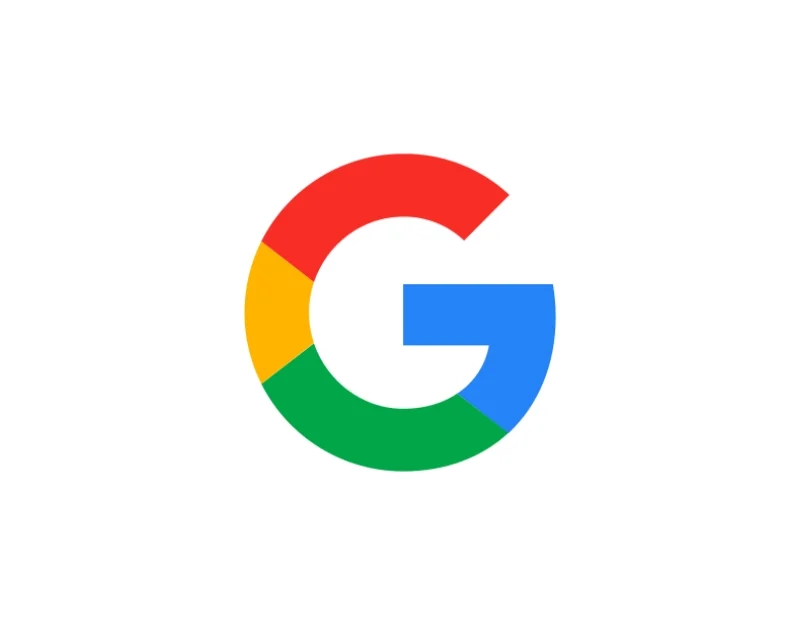
如果链接到 YouTube 的 Google 帐户存在同步问题,这可能会中断各种服务,包括 YouTube 上的视频播放。 为避免此问题,您应该首先检查您的 Google 帐户的设置。 确保所有信息均已更新且正确,并且同步已激活。 如果您的 Google 帐户出现问题,请尝试退出您的 Google 帐户,然后重新登录。这可以解决同步问题。
检查设备兼容性
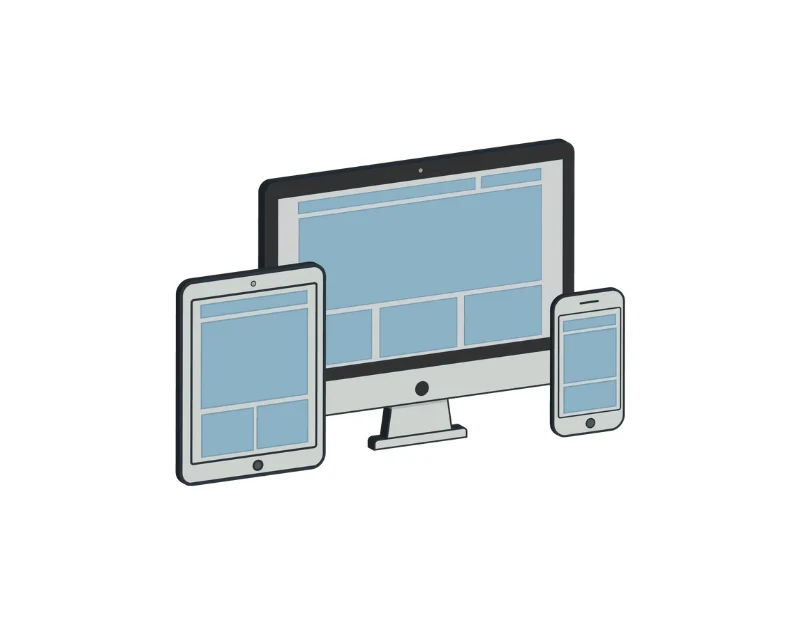
检查设备与 YouTube 应用的兼容性。 有时,您的设备可能与最新版本的 YouTube 应用或其功能不完全兼容。 要解决此问题,请检查您设备的操作系统是否是最新的。 从您的设备中删除当前的 YouTube 应用程序,然后从官方应用程序商店下载。
关闭通知
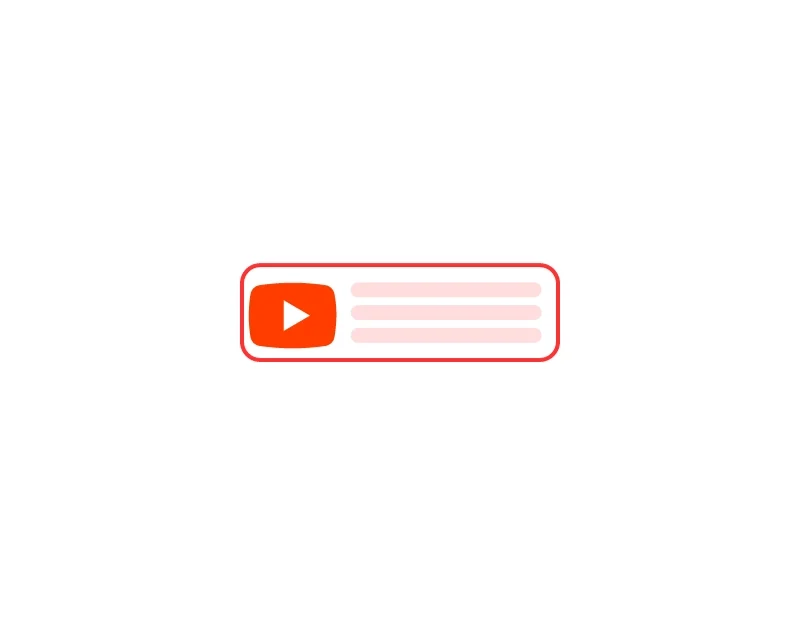
设备通知可能会导致 YouTube 视频自动暂停。 通知可能会打断您正在观看的 YouTube 视频。 为避免这种情况,您可以在观看 YouTube 视频时关闭通知或将设备设置为请勿打扰模式。
不间断视频享受的完整指南
YouTube 是最常用的平台,自动暂停视频会让用户感到沮丧。 您可以使用上面列出的简单故障排除技术快速解决这些问题。 我希望本指南对您有所帮助。 为了避免该功能中出现此问题,请确保您在观看视频时拥有稳定的互联网连接,将 YouTube 应用更新到最新版本,并偶尔清除 YouTube 应用缓存。 不使用时锁定蓝牙设备。 我希望本指南对您有所帮助。 如果您仍然遇到问题,请在下面评论。
有关解决 YouTube 暂停问题的常见问题解答
1. 为什么 YouTube 总是意外暂停我的视频?
如果 YouTube 意外暂停您的视频,可能有多种原因。 这可能是由于互联网连接缓慢或不稳定、YouTube 应用出现问题(例如故障或版本过时),甚至是设备的兼容性或设置问题。
2. 我的互联网连接是否会导致 YouTube 视频暂停?
是的,您的互联网连接可能会导致 YouTube 视频暂停。 如果您的互联网连接速度很慢或不断掉线,它将难以连续加载视频,从而导致暂停。 您可以尝试改善 Wi-Fi 信号、使用有线连接,甚至降低 YouTube 上的视频质量以获得更流畅的体验。
3. YouTube 上是否有任何设置会阻止连续播放?
是的,YouTube 上的某些设置可能会干扰连续播放。 例如,“自动播放”功能如果关闭,可能会阻止视频的连续播放。 此外,如果您的帐户有播放限制或处于限制模式,这可能会限制连续流式传输。
4. YouTube 暂停与我使用的设备有关吗?
YouTube 暂停实际上可能与您使用的设备有关。 如果您的设备较旧或与最新版本的 YouTube 应用存在兼容性问题,则可能无法流畅地播放视频。 它可能有助于使您设备的操作系统保持最新状态,并确保 YouTube 应用与您的设备兼容。
5. 防止 YouTube 暂停的长期解决方案有哪些?
您可以按照以下简单步骤来防止 YouTube 将来暂停:
- 稳定的互联网连接:确保您的 Wi-Fi 或数据连接稳定。 不稳定的互联网连接是这些恼人的停顿背后的原因。
- 保持 YouTube 应用更新:定期更新您的 YouTube 应用和设备的操作系统。 保持最新状态有助于修复可能导致 YouTube 暂停的错误。
- 定期清除缓存:尝试清除 YouTube 应用和浏览器中的缓存。 它消除了任何干扰您的流媒体的临时故障。
- 检查后台应用程序:关闭后台运行的其他未使用的应用程序。
